Training & Education Network 02 Bis Dinh Tien Hoang Street, Dakao Ward, District !, HCMC – Tel: (848) 824 4041 – Fax: (848) 824 4041 E-mail: training@athenavn.com – URL: www.athenavn.com BÀI 8:NẠP IOS CHO SWITCH
1. Giới thiệu chung về switch 2950 : Hình ảnh mặt trước của switch 2950
• Nhìn vào hình bạn có thể thấy switch có 12 port FastEtheret. • Hệ thống lưu trữ tập tin của switch 2950: • NVRAM lưu startup-config. • Flash lưu các tập tin : IOS image(thường có phần mở rộng là .bin), vlan.dat(chứa các cấu hình của các VLAN), config.text,private-config.text.
• RAM chứa running-config. • Quá trình khởi động sẽ load tập tin config.text vào startup-config chứa trong NVRAM. Nếu
xoá tập tin config.text, sau khi khởi động lại sẽ mất hết tất cả các cấu hình. 2. Mục đích bài lab:
IOS image giống như là hệ điều hành đối với một máy tính bình thường. Theo thời gian, thì IOS image sẽ có những phiên bản mới hơn so với phiên bản đang có trong switch. Các phiên bản mới hơn được đưa ra nhằm: sửa những lỗi có thể mắc phải trong phiên bản trước, cung cấp những tính năng mới cho các protocol đã có , hoặc là cập nhật những protocol mới. Vì vậy, bạn cần cập nhật phiên bản mới cho các switch của bạn để nó hoạt động tốt và có thể tương thích với những switch mới sẽ được thêm vào mạng sau này. 3. Mô tả bài lab và đồ hình :
PC nối với Switch 2950 bằng một đường cáp thẳng và một cáp console. PC và siwtch được có địa chỉ IP như trên hình. 4. Các bước thực hiện :
Tài liệu hướng dẫn thực hành CCNA
45
Training & Education Network 02 Bis Dinh Tien Hoang Street, Dakao Ward, District !, HCMC – Tel: (848) 824 4041 – Fax: (848) 824 4041 E-mail: training@athenavn.com – URL: www.athenavn.com
• BƯỚC 1 :
Dùng cáp console kết nối máy tính với cổng console của switch. Cắm nguồn cho switch, dùng chương trình Hyperterminal của hệ điều hành windows cung cấp để kết nối đến switch, kết nối này sẽ giúp chúng ta thực hiện các cấu hình cơ bản cho switch. Bạn phải thiết lập cấu hình cho kết nối là default. Dùng cáp thẳng, nối card mạng của máy tính với 1 cổng FastEthernet ở mặt trước của switch để phục vụ cho bài lab cập nhật IOS cho switch.
Xoá cấu hình hiện tại trên máy Switch>enable Switch#erase startup-config Erasing the nvram filesystem will remove all configuration files! Continue? [con firm]y Erase of nvram: complete Switch# 00:04:57: %SYS-7-NV_BLOCK_INIT: Initalized the geometry of nvram Switch# Xóa cấu hình vlan cũ: Switch#delete vlan.dat Switch#reload Proceed with reload? [confirm]y 00:06:33: %SYS-5-RELOAD: Reload requested --output omitted— Would you like to enter the initial configuration dialog? [yes/no]:n --output omitted— • BƯỚC 2 : Xem cấu hình mặc định của switch
Switch> Switch>en Switch#show running-config --output omitted— ! interface Vlan1 no ip address no ip route-cache shutdown ! ip http server ! line con 0 line vty 5 15 ! --output omitted— • BƯỚC 3 : Bước này thực hiện các cấu hình ban đầu và kiểm tra lại các cấu hình này đã đúng chưa.
Trước tiên bạn phải cấu hình switch name, enable password, privileged password, console password, và virtual terminal password. Cũng gần giống các lệnh trong router. Switch#configure terminal Switch(config)#hostname athena Athena(config)#enable password cisco Athena(config)#enable secret class
Tài liệu hướng dẫn thực hành CCNA
46
Training & Education Network 02 Bis Dinh Tien Hoang Street, Dakao Ward, District !, HCMC – Tel: (848) 824 4041 – Fax: (848) 824 4041 E-mail: training@athenavn.com – URL: www.athenavn.com
Athena(config)#line con 0 Athena(config-line)#password athena Athena(config-line)#login Athena(config-line)#line vty 0 15 Athena(config-line)#password cert Athena(config-line)#login Athena(config-line)#^Z Athena# 00:08:11: %SYS-5-CONFIG_I: Configured from console by console Athena#
Để thực hiện được bài lab này bạn phải cấp phát địa chỉ IP cho VLAN 1 để có thể kết nối thành công với server, và cũng phải cấu hình default-gateway (bạn nên tập thói quen cấu hình default-gateway mỗi khi cấu hình). Athena#configure terminal Enter configuration commands, one per line. End with CNTL/Z. Athena(config)#interface vlan 1 Athena(config-if)#ip address 10.1.1.251 255.255.255.0 Athena(config-if)#no shutdown Athena(config-if)# 00:17:48: %LINK-3-UPDOWN: Interface Vlan1, changed state to up Athena(config-if)#
Cần đảm bảo địa chỉ IP cấp phát cho VLAN là địa chỉ hợp lệ (nghĩa là nó thuộc về subnet cấp phát cho VLAN đó)
Theo mặc định, tất cả các port đều thuộc về VLAN 1. Do đó, tất cả các thiết bị ở bất cứ port nào cũng đều phải thuộc về cùng 1 subnet đã cấp phát cho VLAN 1 ở trên. Bạn cấu hình cho máy tính của bạn địa chỉ IP và subnet mask như sau: 10.1.1.10 255.255.255.0
Kiểm tra lại kết nối có thành công hay không bằng cách gõ lệnh sau trên PC: C:\>ping 10.1.1.251
Lưu ý : Nếu ping không thành công, có thể phải chờ vài phút để switch cập nhật lại cấu hình, rồi ping lại. Nếu vẫn không thành công phải kiểm tra lại xem đã thực hiện đúng các bước cấu hình như ở trên chưa.
Bây giờ bạn đã có thể đứng ở máy tính truy cập trên switch thông qua telnet hoặc là web browser. Thực hiện telnet từ máy tính đến switch dùng địa chỉ IP của VLAN1 10.1.1.251, nhập vào mật mã là : cert khi được hỏi. Hoặc mở ra một web browser , nhập vào địa chỉ IP 10.1.1.251, nhập vào tên user là athena, phải nhập mật mã là class. • BƯỚC 4 :Xem sơ qua các tập tin hệ thống trên switch bằng lệnh sau:
athena#show file systems File Systems: Size(b) Free(b) Type Flags Prefixes * 7741440 3171840 flash rw flash: - - opaque ro bs: 32768 31806 nvram rw nvram: - - opaque rw null: - - opaque rw system: - - network rw tftp: - - opaque ro xmodem: - - opaque ro ymodem: - - network rw rcp:
Tài liệu hướng dẫn thực hành CCNA
47
Training & Education Network 02 Bis Dinh Tien Hoang Street, Dakao Ward, District !, HCMC – Tel: (848) 824 4041 – Fax: (848) 824 4041 E-mail: training@athenavn.com – URL: www.athenavn.com
- - network rw ftp: - - opaque ro cns: athena#
Trong số các tập tin trên switch được lưu lại cần chú ý : System Image (tập tin IOS nằm trên vùng nhớ flash), tập tin cấu hình lúc startup nằm trên NVRAM của vùng nhớ flash. Hệ điều hành của switch được load trên DRAM Xem thông tin về các tập tin hệ thống của switch. Để biết được version hiện tại của IOS gõ lệnh sau:
athena#show version OS (tm) C2950 Software (C2950-I6Q4L2-M), Version 12.1(22)EA2, RELEASE SOFTWARE (fc1) Copyright (c) 1986-2004 by cisco Systems, Inc. --output omitted-- athena#dir Directory of flash:/ 2 -rwx 109 Mar 01 1993 00:20:34 +00:00 info 4 drwx 3968 Mar 01 1993 00:23:20 +00:00 html 5 -rwx 3086328 Mar 01 1993 00:22:37 +00:00 c2950-i6q4l2- mz.121-22.EA2 .bin 338 -rwx 109 Mar 01 1993 00:23:56 +00:00 info.ver 340 -rwx 283 Jan 01 1970 00:00:48 +00:00 env_vars 7741440 bytes total (3173376 bytes free) athena#
• BƯỚC 5 : Thực hiện sao chép IOS image giữa tftp server và switch.
a. Chép file IOS image từ switch lên tftp server (upload) b. Chép file IOS image từ tftp server về lại switch (download) Cú pháp căn bản của lệnh chép tập tin của switch: copy from “source” to “dest”. Để biết thêm chi tiết của lệnh copy có thể sử dụng help của CLI như cách sau: athena#copy ? /erase Erase destination file system. /noverify Disable automatic image verification after copy bs: Copy from bs: file system cns: Copy from cns: file system flash: Copy from flash: file system ftp: Copy from ftp: file system null: Copy from null: file system nvram: Copy from nvram: file system rcp: Copy from rcp: file system running-config Copy from current system configuration startup-config Copy from startup configuration system: Copy from system: file system tftp: Copy from tftp: file system xmodem: Copy from xmodem: file system ymodem: Copy from ymodem: file system athena#copy Upload tập tin IOS lên tftp server athena#copy flash:c2950-i6q4l2-mz.121-22.EA2.bin tftp
Tài liệu hướng dẫn thực hành CCNA
48
Training & Education Network 02 Bis Dinh Tien Hoang Street, Dakao Ward, District !, HCMC – Tel: (848) 824 4041 – Fax: (848) 824 4041 E-mail: training@athenavn.com – URL: www.athenavn.com
Address or name of remote host []? 10.1.1.10 Destination filename [c2950-i6q4l2-mz.121-22.EA2.bin]? c2950-i6q4l2-mz.121-22.EA2.bin !!!!!!!!!!!!!!!!!!!!!!!!!!!!!!!!!!!!!!!!!!!!!!!!!!!!!!!!!!!--output omitted-- 3086328 bytes copied in 21.672 secs (142411 bytes/sec) athena#
Download IOS image từ TFTP server vào Flash của switch, vì bạn sẽ down load về tập tin vừa mới upload lên , dẫn đến bị trùng tên cho nên bạn sẽ được hỏi là có ghi đè lên hay không, bạn phải trả lời là yes:
athena#copy tftp flash: Address or name of remote host []? 10.1.1.10 Source filename []? c2950-i6q4l2-mz.121-22.EA2.bin Destination filename [c2950-i6q4l2-mz.121-22.EA2.bin]? %Warning:There is a file already existing with this name Do you want to over write? [confirm]y Accessing tftp://10.1.1.10/c2950-i6q4l2-mz.121-22.EA2.bin... Loading c2950-i6q4l2-mz.121-22.EA2.bin from 10.1.1.10 (via Vlan1): !!!!!!!!!!!! !!!!!!!!!!!!!!!!!!!!!!!!!!!!!!!!!!!!!!!!!!!!!!!!!!!!!!!!!!! --output omitted-- [OK - 3086328 bytes] 3086328 bytes copied in 87.712 secs (35187 bytes/sec)
• BƯỚC 6 : Lưu lại các cấu hình : athena#copy running-config startup-config (cid:153) MỞ RỘNG : Bạn nên thử thiết lập kết nối 2 switch với nhau, cấu hình để 1 switch làm tftp server , còn switch
kia phải cập nhật lại IOS image của mình từ switch.


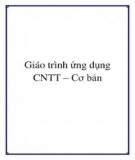
![Giáo trình Tin học (Trình độ CĐ/TC) Trường Cao đẳng Nghề An Giang [Mới nhất]](https://cdn.tailieu.vn/images/document/thumbnail/2022/20220815/viastonmartin/135x160/5641660578046.jpg)

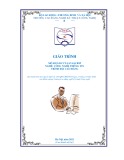

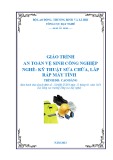
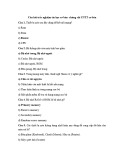











![Đề thi cuối kì Nhập môn Mạng máy tính: Tổng hợp [Năm]](https://cdn.tailieu.vn/images/document/thumbnail/2025/20251110/nminhthoi53@gmail.com/135x160/38281762757217.jpg)



![Đề thi học kì 2 môn Nhập môn Mạng máy tính [kèm đáp án]](https://cdn.tailieu.vn/images/document/thumbnail/2025/20251014/lakim0906/135x160/23811760416180.jpg)

